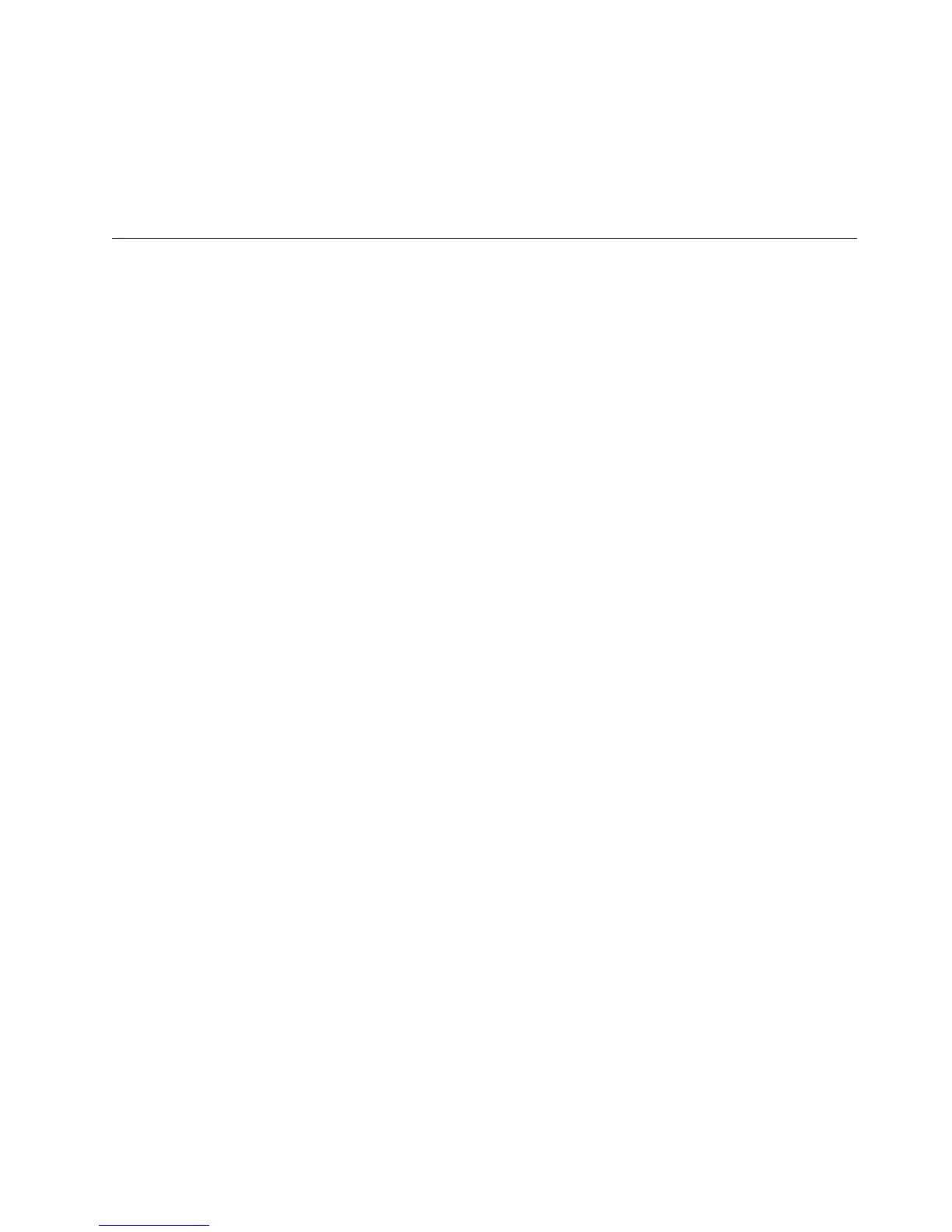4. A partir de l’espace de travail Rescue and Recovery, sélectionnez Diagnostic du
matériel.
5. Suivez les invites qui s’affichent. L’ordinateur redémarre.
6. Au redémarrage de l’ordinateur, le programme de diagnostic s’ouvre
automatiquement. Sélectionnez le test de diagnostic que vous souhaitez
exécuter. Appuyez sur la touche F1 pour obtenir une aide supplémentaire.
Nettoyage de la souris
La présente section indique comment procéder au nettoyage de la souris. La
procédure varie selon le type de souris que vous possédez : optique ou non
optique.
Souris optique
Une souris optique utilise une diode électroluminescente (DEL) et un détecteur
optique pour le déplacement du pointeur. Si le pointeur de l’écran ne se déplace
pas parallèlement à la souris optique, il se peut que vous deviez la nettoyer. Suivez
la procédure ci-après pour nettoyer la souris optique.
1. Mettez votre ordinateur hors tension.
2. Déconnectez le câble de la souris de l’ordinateur.
3. Retournez la souris pour examiner la lentille.
a. Si vous apercevez une tache sur la lentille, nettoyez doucement cette
dernière à l’aide d’un bâtonnet ouaté sans produit.
b. Si des débris se trouvent sur la lentille, soufflez doucement sur la zone.
4.
Vérifiez la surface sur laquelle vous utilisez la souris. Si cette surface représente
une image ou un motif très complexe, l’écran peut avoir des difficultés à
déterminer les changements de position de la souris.
5. Reconnectez le câble de la souris à l’ordinateur.
6. Remettez votre ordinateur sous tension.
Souris non optique
Une souris non optique utilise une bille pour le déplacement du pointeur. Si le
pointeur de l’écran ne se déplace pas parallèlement à la souris, vous devrez
peut-être nettoyer cette dernière. Suivez la procédure ci-après pour nettoyer la
souris non optique.
Remarque : L’illustration suivante peut être légèrement différente pour votre
souris.
Chapitre 7. Résolution des incidents et outils de diagnostic 53